监视器设置,很多人还不会监视器设置,在家里设置一个监视器,可以防盗,可以看着小孩子,那监视器设置怎么弄,就让小编告诉你.
监视器设置技巧
监视器调色
1.打开监视器预热,大概进行15min;
2.将SMPTE彩条传输到监视器;
3.关闭监视器的chroma;
4.调整监视器的brightness,即是调整彩条右下方的3个暗条:超级黑、黑、灰
5.调整contrast至顶部的彩条变为灰阶;
6.BULEONLY:调整色调和色度,会看到四个蓝色条形图,使它们的颜色与下面的矩形小区域匹配,可以多次重复操作以获得最佳效果;
7.打开监视器的chroma,使最左边白和最右边的蓝亮度一样;
调整伽玛(GAMMA):控制中灰影像的层次;
调整黑伽玛(BLACKGAMMA):主要改变画面中暗部影像的层次;
调整拐点、斜率:调整画面亮部的影像层次。

双屏显示设置
使笔记本和监视器的屏显画面一致。
1.外事监视器连接到笔记本,打开笔记本的“显示属性”—选择“设置”(会看到两个监视器图标)—点击“高级”—选择“显示”卡
2.将笔记本的LCD设为主显示器,监视器为次显示器,设置好后返回显示属性界面;
3.之前提过的两个监视器图标,点击其中一个,再点击复选框“将我的Windows桌面延伸至这个显示器上”,弹出“兼容性警告”窗口,点击“确定”即可。
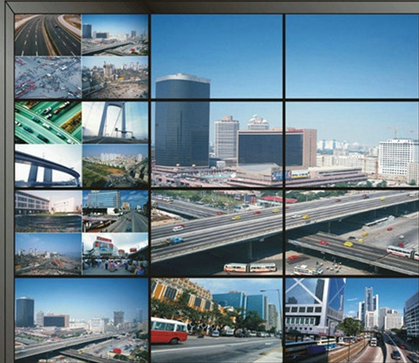
监视器护眼设置
监视器一般都是长时间工作,工作人员最好选择护眼屏幕,减缓用眼疲劳。
先在高级属性里把监视器工作频率调到75Hz以上。然后进行以下步骤:
桌面—属性—外观—高级—项目选择(色调:85、饱和度:123、亮度:205)—自定义颜色(此时颜色为豆沙绿)—确定

以上就是监视器设置了,如果大家想了解更多关于系统或者在安装过程中遇到任何问题,都欢迎大家登录登陆Windows7之家官网查阅相关资讯或教程!
Copyright ©2018-2023 www.958358.com 粤ICP备19111771号-7 增值电信业务经营许可证 粤B2-20231006